Audio aus Video entfernen
Schalten Sie das Video stumm oder entfernen Sie unnötigen Ton aus dem Video online
oder lege die Datei hier ab
Professioneller Video Editor
- Ausgewählten Teil oder das gesamte Video stummschalten
- Soundeffekte und Hintergrundmusik hinzufügen
- Erstellen Sie fesselnde Videos mit erweiterten Funktionen
-
 Ernte
Ernte
-
 Trim
Trim
-
 Drehen
Drehen
-
 Flip
Flip
-
 Loop
Loop
-
 Volume
Volume
-
 Geschwindigkeit ändern
Geschwindigkeit ändern
-
 Text hinzufügen
Text hinzufügen
-
 Musik hinzufügen
Musik hinzufügen
-
 Fusionieren
Fusionieren
-
 Gleicht
Gleicht
-
 Wasserzeichen entfernen
Wasserzeichen entfernen
-
 Video konvertieren
Video konvertieren
-
 Profi-Editor
Profi-Editor
- Ernte
- Trim
- Drehen
- Flip
- Loop
- Volume
- Geschwindigkeit ändern
- Text hinzufügen
- Musik hinzufügen
- Fusionieren
- Gleicht
- Wasserzeichen entfernen
- Video konvertieren
- Profi-Editor
- Original
- 1:1 Uhr
- 9:16 Uhr
- 16:9 Uhr
- 4:3 Uhr
- 3:4 Uhr
- Maßgeschneidert
- :
- 00: 00: 00 00: 00: 00
-
Trim
Schneiden
- Links
- Recht
- Horizontale
- Vertikal
- 1x
- 2x
- 3x
- 4x
-

 0
0
-
0.25x
3.00x
1x
-
Open Sans
- Open Sans
- Montserrat Alternates
- Noto Sans Display
- Playfair Display
- Rubik
-
24
- 12
- 14
- 18
- 24
- 30
- 36
- 48
- 60
- 72
-
Text
Hintergrund

Ihre Datei steht zum Download bereit ...
- MP4
- MOV
- AVI
- VOB
- WEBM
- FLV
- MKV
- WMV
- M4V
- GIF
- Original
- 480p
- 720p
- 1080p
- 1440p
- 2160p
Datei kann nicht geöffnet werden
Ungültiges Dateiformat. Bitte öffnen Sie eine Video- oder GIF-Datei.
Nicht unterstütztes Format
Bitte probieren Sie den Pro Video Converter aus, um weitere Formate freizuschalten.
Video Editor Pro
- Kostenlos zu benutzen
- Keine Größenbeschränkungen
- Full HD 1080p-Ausgabe
- Fügen Sie Musik, Untertitel, Effekte usw. hinzu.
Verbessern Sie Ihre Videos mit weiteren Bearbeitungstools
-
 Crop Video
Crop Video
-
 Video zuschneiden
Video zuschneiden
-
 Video drehen
Video drehen
-
 Flip-Video
Flip-Video
-
 Loop-Video
Loop-Video
-
 Audio entfernen
Audio entfernen
-
 Geschwindigkeit ändern
Geschwindigkeit ändern
-
 Text hinzufügen
Text hinzufügen
-
 Video zusammenführen
Video zusammenführen
-
 Video umkehren
Video umkehren
-
 Wasserzeichen entfernen
Wasserzeichen entfernen
-
 Video konvertieren
Video konvertieren
Audio aus Video Online entfernen
AmoyShare Audio Remover ist praktisch, wenn Sie eine peinliche Stimme oder einen peinlichen Ton stummschalten möchten. Sie können das Video mit mehreren Klicks stummschalten oder unnötige Töne löschen. Verschieben Sie den Tonschieberegler auf eine niedrigere Lautstärke, wenn Sie das Video nicht vollständig stummschalten möchten. Dieses Video-Auido-Entferner-Tool ist völlig kostenlos und einfach zu bedienen.
-
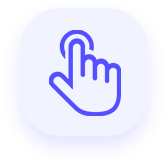
Einfach zu verwenden
-
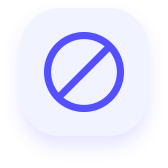
Kein Wasserzeichen
-
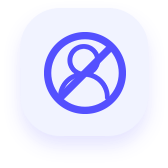
Keine Anmeldung
So entfernen Sie Audio aus Video
-

1. Datei importieren
Klicken Sie auf das Symbol Datei hochladen, um ein Video von Ihrem Gerät hinzuzufügen.
-
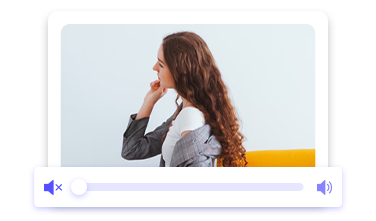
2. Video stummschalten
Schalten Sie das Video stumm, indem Sie auf das linke Tonsymbol klicken oder den Lautstärkeregler nach links bewegen.
-
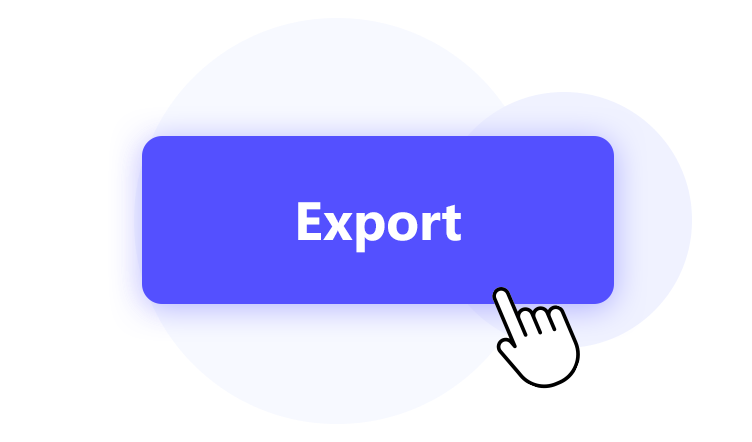
3. Video herunterladen
Klicken Sie auf das Export-Symbol, um das stille Video herunterzuladen.
Audio-Entferner und Video Editor
Dieses Online-Tool dient als Sound-Entferner und Video Editor. Sie können es verwenden, um Ihr Video ansprechender zu gestalten.
-
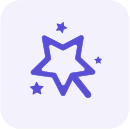
Video erstellen
Sie können ein Zeitlupenvideo zusammen mit der Stummschaltung des Videos beschleunigen oder erstellen. Darüber hinaus können Sie mit diesem Tool Videos in einem Rutsch zuschneiden, zuschneiden, drehen und spiegeln.
-

Lautstärke anpassen
Mit diesem Tool können Sie die Videolautstärke um bis zu 300 % erhöhen. Sie können auch die Lautstärke verringern oder sogar den Ton ganz aus dem Video entfernen.
-

Unterstützt 2 Formate
Dieser Video-Stummschalter online kann Audio von MP4- und WebM-Dateien stummschalten. Außerdem können Sie die stummgeschalteten Videos in GIF, MOV, MKV, FLV usw. konvertieren.
-
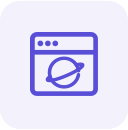
Auf jedem Gerät arbeiten
Es ist keine Installation erforderlich. Mit dem AmoyShare Video-Audio-Entferner können Sie Audio auf Windows, Mac, Android und iPhone einfach entfernen.
-

Wasserzeichenfreie Erstellung
Sie können das Video online stummschalten und das stumme Video ohne Wasserzeichen exportieren. Viele User machen hier so gerne Videos und posten sie auf TikTok, Instagram, Facebook etc.
-

100% sicher
Alle Daten sind durch eine Hochsicherheitsverschlüsselung geschützt, die unsere Website bietet. Sie sind die einzige Person, die auf Ihre Inhalte zugreifen kann.
Häufig gestellte Fragen
-
Wie entferne ich kostenlos Audio aus Video online?
1. Laden Sie Ihr Video hoch auf AmoyShare Kostenloser Audio-Entferner Online.
2. Entfernen Sie den Ton, indem Sie auf das linke Tonsymbol klicken oder den Lautstärkeregler nach links bewegen.
3. Jetzt können Sie das Stummvideo ohne Wasserzeichen speichern. -
Können Sie Audio von MP4 entfernen?
Ja. Laden Sie Ihre MP4-Datei hoch auf AmoyShare Audio-Entferner, und klicken Sie auf das linke Soundsymbol. Dann können Sie das Video ohne Audio auf Ihrem Gerät speichern. Versuch es einmal!
-
Wie schalte ich ein Video auf Android stumm?
1. Besuch im AmoyShare Video-Entferner in Ihrem Browser und laden Sie das Video hoch, das Sie stummschalten möchten.
2. Suchen Sie die Option Lautstärke im Menü oben links.
3. Bewegen Sie dann den Tonschieberegler nach links, um das Video stumm zu schalten.
4. Tippen Sie auf das Export-Symbol, um das Video ohne Ton herunterzuladen. -
Wie lösche ich Audio aus Video auf dem Mac?
1. Besuch im AmoyShare Video-Entferner auf Ihrem Mac. Und klicken Sie auf die Schaltfläche Datei hochladen, um ein Video hinzuzufügen.
2. Klicken Sie auf das linke Tonsymbol, um das Video stumm zu schalten.
3. Exportieren Sie schließlich das Video ohne Audio.
Gib uns 5 Sterne!
Zeigen Sie Ihre Liebe, indem Sie 5 Sterne geben!
582 Bewertungen sehen